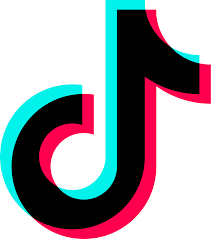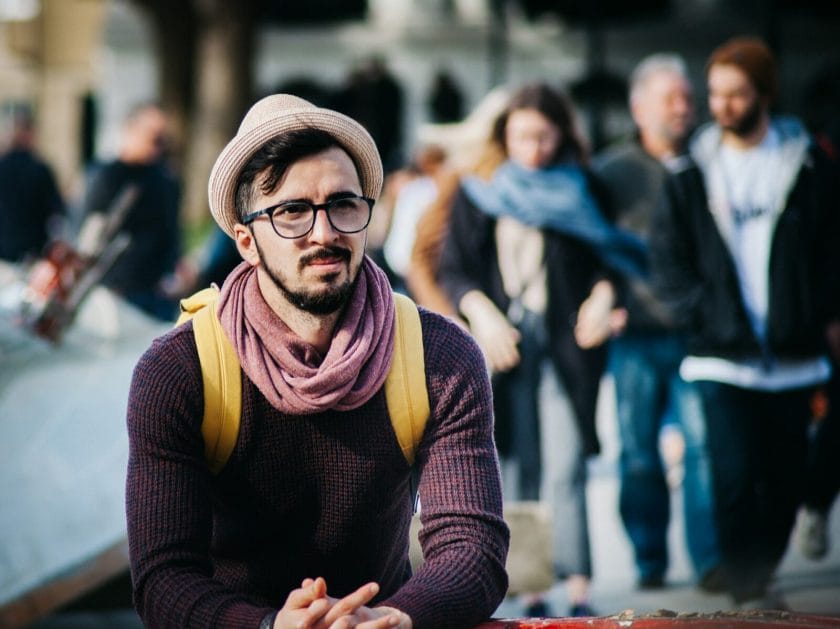写真共有機能を追加することは、写真共有アプリの最高峰であるInstagramの論理的なステップであるように思われます。しかし、Instagramはまだ、ユーザーがデバイスから直接アップロード用の画像にアクセスすることを許可していません。では、どうすればいいのでしょうか?
Author
-

Introducing Emon, the social media maestro at Galaxy Marketing. With a touch of magic and strategic prowess, Emon transforms brands into digital supernovas. In the vast galaxy of social media, Emon is your guide to interstellar success. 🌌🚀 #GalaxyMarketingPro
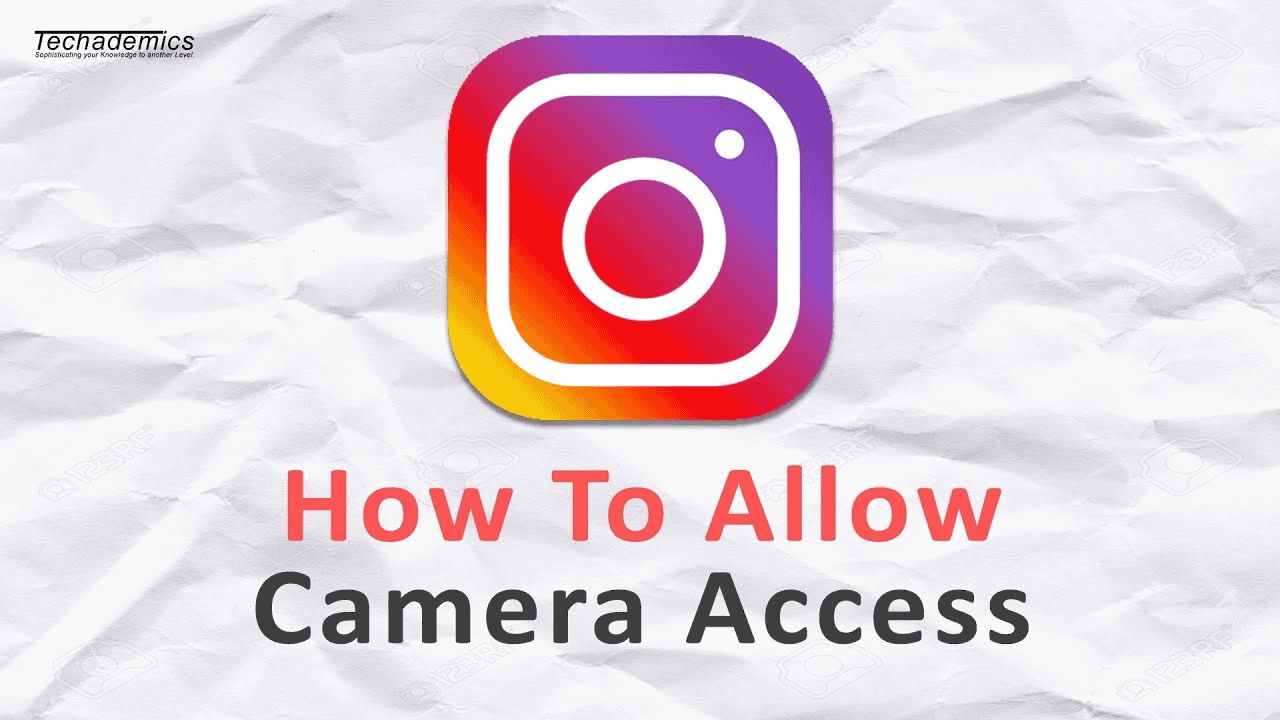
Instagramは、重要なソーシャルメディアチャンネルに発展しています。写真共有アプリの多くの機能を使って、素敵な写真や映画を制作し、アップロードして仲間と共有することができます。しかし、これを実現するために、Instagramはあなたのカメラにアクセスする必要があります。
スマホのInstagramアプリを起動して、そこからリールを作成しようと準備しても、Instagramアプリにはカメラへのアクセス権が与えられていないため、録画作業を開始することができないのです。困っている方、慌てないでください。ここでは、問題が発生することなく、iPhoneやAndroid上でInstagramのカメラへのアクセスを有効にするためのすべての戦略を行き渡るでしょう。
スマホでInstagramアプリを起動するとすぐに、Instagramのカメラへのアクセスを許可するよう促されます。ほとんどのユーザーは「許可」オプションをクリックし、Instagramを使用して写真やビデオを撮影できるようにします。
しかし、偶然にも、あなたは代わりに「拒否」オプションをタッチすることを選択しました。その結果、Instagramがあなたのデバイスのカメラにアクセスできるようにするために、手動で設定を変更する必要があります。
なぜInstagramのカメラアクセスを許可する必要があるのでしょうか?
お客様は、Instagramがカメラへのアクセスを許可すると同時に、写真および動画を撮影することができます。カメラへのアクセスを許可すると、写真や動画をInstagramのサーバーに保持することができます。本機能に加え、以下の機能もご利用いただけます。 Boomerang,スーパーズーム、そして Face Filter をインスタグラムで紹介します。
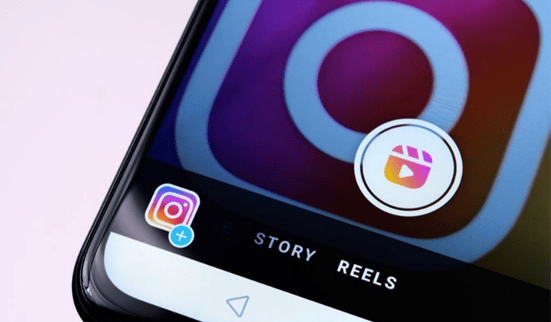
Instagramで設定からカメラアクセスを有効にする方法
また、Instagramのアカウントで直接カメラアクセスを有効にすることもできます。必要なのは、以下に示す簡単な手順を遵守することです。
- はじめに、iOSまたはAndroid端末でInstagramのアプリを起動し、その認証情報を使ってログインしてください。
- ログイン後、画面右下ののマークを選択してください。
- 次に、右上のギアードアイコンの下にある<設定>オプションをクリックします。
- 設定ページ」を下にスクロールし、「アカウント」を選択します。
- プライバシーとセキュリティ」の下にある「写真とビデオを他の人と共有する」をクリックして続行します。
- カメラへのアクセスを許可する」オプションの横にあるトグルスイッチをオンにする必要があります。
- 最後に、画面上部の「完了」をクリックします。
Instagram Android Phoneでカメラアクセスを有効にする方法
Android端末をお持ちの方は、Instagramでカメラを起動することができます。そのため、Androidの設定でアプリがカメラにアクセスすることを許可する必要があります。どのように機能するのですか?
- スマートフォンで「設定」にアクセスします。
- “アプリと通知 “を選択する必要があります。
- “すべてのアプリケーションを見る “にトグルする。
- ページ内の「Instagram」までスクロールしてください。
- アクセス権」をオンに切り替えます。
- 次に、”カメラ “を選択します。
- アクセスを有効にして許可するには、「このアプリを使うときだけ許可する」を選択します(2番目の選択肢がお好みであれば、「毎回確認する」を選択します)。
- “マイク “の場合も同様の手順となります。
Instagramを再起動し、カメラにアクセスできるようになったことを確認します。新しいストーリービューを開くことが、アクセスを確認する最も手っ取り早い方法です。
InstagramのiPhoneでカメラアクセスを有効にする方法
iOSデバイスでInstagramのカメラアクセスを有効にするには、携帯電話の設定でアプリにカメラへのアクセス許可を与える必要があります。簡単な操作を1つずつ行うことで、以下のように実行することができます。
- まず、iPhoneまたはiOSデバイスの「設定」アプリを起動します。
- 開くと、現在スマホにインストールされているアプリが一覧で表示されます。アプリ」のエリアを一番下までスクロールし、「Instagram」を選択すると、その設定が表示されます。
- Instagramアプリが要求できるすべての権限の一覧は、次のページで見ることができます。昇格リストでカメラアプリを探し、”カメラ “オプションの横にあるトグルボタンが “ON “になっていることを確認します。
- そして、マイクのトグルボタンもオンになっていることを確認します。
- オンにした後、「設定」アプリを終了し、Instagramを再度開いてください。これで、アプリからカメラとマイクを使って、新しいテイルを作成することができます。
Instagramでカメラにアクセスできるようにする方法を学びましたので、以下の記事もご覧ください。 Adding Camera Roll Photos To Instagram Story とHow to Make Custom Instagram Highlights.
YouTube、Pinterest、Tumblr、Instagram、Reddit、Quora、Twitter、Facebookなどのソーシャルネットワーキングサービスをお探しですか?実際の Facebook グループ メンバー、TikTok のフォロワー、YouTube のビュー、Twitter のリツイートとお気に入りをチェックして購入することができます。私たちの services は、専門家が対応する安心・安全なサービスなので、安心して利用することができます。ソーシャルメディアプラットフォームごとに提供する様々なサービスをご確認いただき、お客様のニーズに最適なサービスを簡単に見つけることができます。
FAQ
1:Instagramでカメラアクセスを有効にする最も簡単な方法は何ですか?
質問が発生したらすぐに「アプリ使用中のみ許可」を押すことが、Instagramでカメラアクセスを有効にする最も簡単な方法です。インスタグラムを最初に開くと、このようなお知らせが表示されます。
2:Instagramのカメラパーミッションはどこにアクセスすればよいですか?
設定アプリをクリックすることで、Instagramのカメラ許可に移動することができます。Instagramのアプリを検索して見つけ、タップし、そのページでカメラの許可を探します。iOSを使用している場合は、トグルをオンにして、「アプリの使用中のみ許可」を選択してオンにします。
3: iOSとAndroid用のInstagramでカメラが無効になっているのはなぜですか?
様々な理由で、Instagramにカメラへのアクセスを許可できない可能性があります。スマホでInstagramアプリの古いバージョンを使っている可能性もありますし、許可設定を十分に調整していない可能性もあります。そこで、iPhoneとAndroidの両方でInstagramのカメラアクセスを有効にする方法について、上記で提供した情報をお読みください。
4: なぜ私の携帯電話ではカメラを使うことができないのですか?
お使いの携帯電話が、いくつかの理由でカメラの使用を妨げている可能性があります。設定したセキュリティ機能により、カメラにアクセスできない場合があります。また、携帯電話のカメラが壊れているか、故障している可能性もあります。
5:Instagramは写真にアクセスできないとしているのはなぜですか?
インスタグラムは友人と写真や動画を交換するためのSNSであるため、写真へのアクセスに欠ける。
6:カメラ特典はどのように公開されるのですか?
カメラ権限を回復させる方法はいくつかあります。ひとつは、カメラアプリを開き、画面上部の「オン」から「オフ」のスイッチを切り替える方法です。また、「設定」の「プライバシー」を選択する方法もあります。プライバシー」の「カメラ」にアクセスし、”オン “から “オフ “に切り替えてもよいでしょう。
Author
-

Introducing Emon, the social media maestro at Galaxy Marketing. With a touch of magic and strategic prowess, Emon transforms brands into digital supernovas. In the vast galaxy of social media, Emon is your guide to interstellar success. 🌌🚀 #GalaxyMarketingPro